Como Habilitar os Recursos do Projects
Nota:
Uma vez habilitado um recurso, não será possível desabilitá-lo.Vídeos
| Sua Meta | Assista a este Vídeo |
|---|---|
|
Saiba como habilitar e configurar o Projects. |
|
Tutoriais
Os tutoriais fornecem instruções com vídeos sequenciais e documentação para ajudar com o aprendizado de um tópico.
| Sua Meta | Saiba como |
|---|---|
| Este tutorial de 90 minutos mostra a você como configurar e habilitar recursos no Projects. | |
| Este tutorial mostra como habilitar incrementalmente projetos de contrato e planejamento de receita, planejar despesas, planejar receitas e analisar planos. |
- Na página inicial, clique em Aplicativo
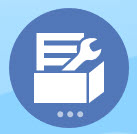 e depois clique em Configurar
e depois clique em Configurar  .
. - Na lista Configurar, selecione Projects e clique em Habilitar Recursos.
- Selecione os recursos desejados e clique em Habilitar. Exceto conforme indicado, você poderá voltar posteriormente e habilitar recursos adicionais de maneira incremental. Portanto, habilite somente os recursos que precisar usar no momento.
Tabela 7-1 Como Habilitar os Recursos do Projects
| Habilitar | Descrição |
|---|---|
| Tipo de Projeto |
Selecione os tipos de projeto para planejamento. Habilite somente os tipos de projeto necessários. Posteriormente, você poderá habilitar outros tipos de projeto, se necessário. Você deve habilitar o Capital para poder habilitar os projetos do Capital e adicionar uma dimensão personalizada no Capital chamada Projeto (o nome de dimensão padrão no Projects). Se planejar renomear e usar um nome diferente para a dimensão Projeto no Projects, use esse mesmo nome no Capital. Consulte Como Habilitar o Tipo de Projeto. |
| Receita |
Permite gerenciar a receita. Disponível apenas para projetos de Contrato. Você pode rastrear a receita inserindo-a diretamente (Entrada Direta) ou configurando drivers de receita (Baseado em Driver). Adiciona artefatos (formulários, cálculos e relatórios) para apoiar o planejamento da receita. Consulte Como Habilitar a Receita do Projeto. |
| Benefícios do Projeto |
Rastreia os benefícios qualitativos e quantitativos do projeto. Consulte Como Habilitar Benefícios do Projeto. |
| Despesa |
Selecione as despesas relacionadas ao projeto a serem planejadas. Rastreie as despesas inserindo-as diretamente (Entrada Direta) ou configurando drivers de despesa (Baseado em Driver). Adicione formulários, cálculos e relatórios para apoiar o planejamento de despesas. Para usar as Taxas de Cargo do Workforce, é necessário primeiro habilitar o Workforce. Para rastrear a utilização de funcionários, é necessário habilitar o Workforce antes do Projects e, para Granularidade, selecionar a opção Funcionário ou Funcionário e Cargo. Para usar as Taxas de Equipamento do Capital, habilite primeiro o Capital. Consulte Como Habilitar a Despesa do Projeto. |
| Previsões Contínuas |
Habilita a previsão contínua para projetos, a fim de permitir a análise e a geração de relatórios de projeto em um intervalo de período de previsão contínua. Consulte Como Habilitar a Previsão Contínua. |
| Geração de Relatório do Projeto |
Habilita um cubo de geração de relatórios para Projetos. Essa seleção será necessária se você selecionar Integração do Project Management Cloud. Essa opção estará disponível somente para aplicativos com Essbase Híbrido habilitado. |
| Integração do Project Management Cloud |
Habilita a integração ao Oracle Project Management Cloud. Você também deve selecionar Geração de Relatórios do Projeto para dar suporte completo à integração. Essa opção estará disponível somente para aplicativos que usam um calendário de 12 meses com Essbase Híbrido habilitado e é suportada somente para projetos indiretos e de capital. Consulte Integração de Projetos do EPM Planning e do Project Management e Habilitação da Integração do Project Management Cloud. |
| Mapear/Renomear Dimensões |
Você deverá executar esta etapa quando habilitar o Projects pela primeira vez. Consulte Mapear/Renomear Dimensões. |